The Windows 10 saxaarad nidaamka - Sida loo tuso ama loo qariyo astaanta!
Waxay ku taal dhinaca midig ee barta shaqada, saxanka nidaamka, oo si sax ah loogu yeero aagga Ogeysiinta(Notification area) , wuxuu qayb ka ahaa Windows in ka badan 20 sano. Waxay sii waday horumarinta tan iyo markii ugu horeysay ee lagu soo bandhigay Windows 95 , iyada oo siinaya si fudud u helitaan hawlaha nidaamka, ogeysiisyada, iyo codsiyada. The Windows 10 saxanka nidaamka waa wax la beddeli karo si ka badan sidii hore, marka aad dejiso nidaamka iyo astaamaha abka ee lagu muujiyey. Haddii aad rabto in aad qariso summada mugga, ka dhig calaamad gaar ah oo had iyo jeer ka muuqato aagga Ogeysiinta(Notification area) , ama aad aragto wax aan ahayn saacadda barkaaga shaqada, casharkan ayaa ku tusaya sida loo sameeyo:
FIIRO GAAR AH:(NOTE:) Sawirada shaashadda iyo tilmaamaha ku jira hagahan ayaa khuseeya Windows 10 May 2019 update ama ka cusub(Windows 10 May 2019 update or newer) . Haddii aadan aqoon nooca Windows 10 ee aad haysato, akhri: Sida loo hubiyo nooca Windows 10, dhismaha OS, daabacaadda, ama nooca(How to check the Windows 10 version, OS build, edition, or type) .
Sida loo tuso astaanta qarsoon ee saxaaradda nidaamka iyadoo la isticmaalayo jiirka
Gudaha Windows 10 , calaamado badan ayaa si toos ah ugu qarsoon muraayad la ballaarin karo, taasoo ku siinaysa meel bannaan oo dheeraad ah oo ku taal barkaaga shaqada. Si aad u muujiso, ku dhufo falaarta bidix ee aagga Ogeysiinta(Notification area) .

Habka ugu toosan ee lagu tusi karo mid ka mid ah calaamadahan aaggaga Ogeysiinta(Notification area) waa in lagu jiido cursorka shayga la fidin karo ilaa goobta shaqada.
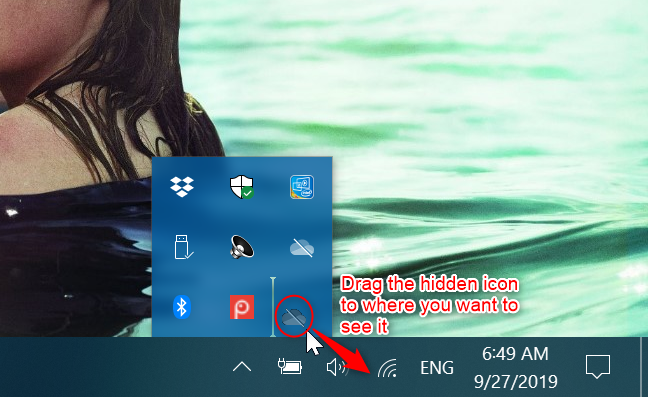
TALO:(TIP:) Haddii karti loo yeesho, goobta " had iyo jeer muuji dhammaan calaamadaha aagga ogeysiinta"("Always show all icons in the notification area") waxay ka dhigaysaa falaarta iyo shayga la ballaarin karo. Sii wad akhri si aad wax badan uga barato doorashadan.
Sida loo tuso astaanta qarsoon ee saxanka nidaamka iyadoo la isticmaalayo Windows 10 settings
Hab kale oo lagu soo bandhigo astaanta qarsoon ee saxanka nidaamka waxa ku jira gelitaanka goobaha Taskbar(Taskbar settings) -ka . Si taas loo sameeyo, midig-guji ama tabo-oo hay meel aan la isticmaalin oo ka mid ah Taskbar -ka ka dibna dhagsii ama taabo goobaha Taskbar(Taskbar settings) ka menu-keeda.

Qaybta Taskbar ee app Settings(Settings app) , hoos u rog liiska goobaha laga helay dhinaca midig ee daaqada ilaa aad ka hesho aagga Ogeysiinta(Notification area) . Guji ama ku dhufo isku xirka "Dooro calaamadihii ka muuqan lahaa goobta shaqada"("Select which icons appear on the taskbar")

Daar calaamad kasta oo aad rabto aagga Ogeysiinta(Notification area) . Astaamaha aad dooratid inaad muujiso waxay si toos ah uga muuqanayaan barta shaqada.
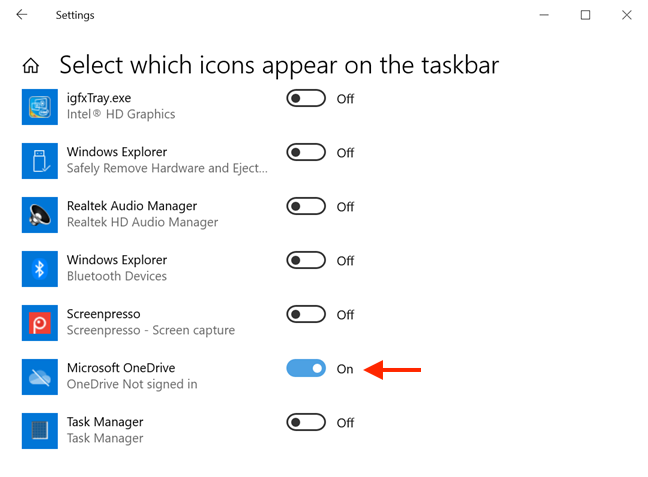
MUHIIM:(IMPORTANT:) Haddii aad daarto furaha(On) si aad u muujiso calaamad gaar ah oo summadaasi aanay isla markiiba ka muuqan barkaaga shaqada(taskbar) , abka ku habboon waxa ay u badan tahay in aanu hadda ku shaqayn kombayutarkaga. Maskaxda ku hay in astaanta aaggaga Ogeysiinta(Notification area) la tuso kaliya marka abka ay socdaan.
Haddii aad jeceshahay inaad wax walba isha ku hayso, waxaad isticmaali kartaa "Mar walba tus dhammaan calaamadaha ku yaal aagga ogeysiinta"("Always show all icons in the notification area") ee ku yaal xagga sare ee liiska. Daar furaha ku(On) xiga, oo dhammaan calaamadaha liiska ku jira waxay isla markiiba ka muuqanayaan barkaaga shaqada, halka goobahooda gaarka ah, oo hadda duugoobay, aan la beddeli karin.

Astaamaha nidaamka qaarkood, sida Shabakadda(Network) ama Mugga(Volume) , gabi ahaanba waa la damin karaa, taas oo macnaheedu yahay in aanay ku jirin liiska calaamadaha shaqada ee kor ku xusan, meelna lagama heli karo barkaaga shaqada ama muraayadda la ballaarin karo. Si aad uga dhigto inay ka soo muuqdaan aagga Ogeysiinta(Notification area) , waxaad marka hore u baahan tahay inaad awood u yeelato. Tag aagga Ogeysiinta(Notification area) ee goobaha Hawsha(Taskbar settings) mar kale oo taabo ama taabo isku xirka "Daar ama dami astaanta nidaamka"("Turn system icons on or off") .

Dooro(Choose) astaanta nidaamka awood u leh adiga oo shid daaran iyaga ku xiga.
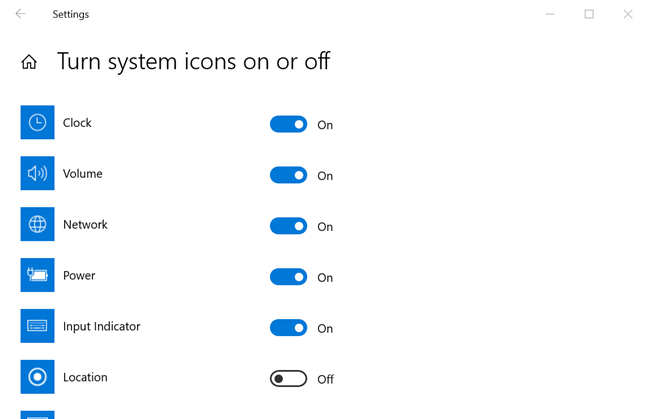
Marka(On) summada nidaamka la shido , waxaad isticmaali kartaa tilmaamaha kore si aad u go'aansato haddii aad rabto inaad ku aragto aagga Ogeysiinta(Notification area) ama aad ka geli karto muraayadda la ballaarin karo.
Sida loo qariyo astaanta saxaaradda nidaamka iyadoo la isticmaalayo jiirka
Haysashada calaamado badan oo ku yaal aagga Ogeysiinta(Notification area) (System tray) waxay ka dhigi kartaa wax xoogaa qas ah, iyadoo sidoo kale yareyneysa meesha bannaan ee barkaaga shaqada, sidaa darteed waxaan kugula talineynaa inaad si joogto ah u qariso astaamaha aadan u baahnayn. Sida ugu fudud ee tan loo samayn karo waa adigoo ku jiidaya cursorkaaga aagga Ogeysiinta oo(Notification area) geli kara muraayadda qarsoon ee la ballaarin karo.

Sida loo qariyo astaanta saxaaradda nidaamka iyadoo la isticmaalayo Windows 10 settings
Waxa kale oo aad tan ka samayn kartaa goobaha Taskbar(Taskbar settings) , kuwaas oo lagu galo adigoo xaq u gujinaya ama riixaya-oo ku haynaya aagga shaqada ee bilaashka ah, ka dibna aado goobaha Taskbar(Taskbar settings) .

Liiska goobaha laga helay dhanka midig ee daaqada, hoos u dhaadhac ilaa aad ka hesho qaybta aagga Ogeysiinta(Notification area) . Guji ama ku dhufo "Dooro calaamadaha ka muuqda goobta shaqada."("Select which icons appear on the taskbar.")

Hubi(Make) in *" Had(Always) iyo jeer tus dhammaan calaamadaha ku yaal aagga ogeysiinta"* ikhtiyaarku waa dansan yahay ,(Off) ka dibna, si aad u qariso calaamadaha aadan rabin inaad ku aragto aagga Ogeysiinta(Notification area) , dami shilka ku xiga. Astaamaha waxay isla markiiba ku qarsoon yihiin muraayadda la ballaarin karo.
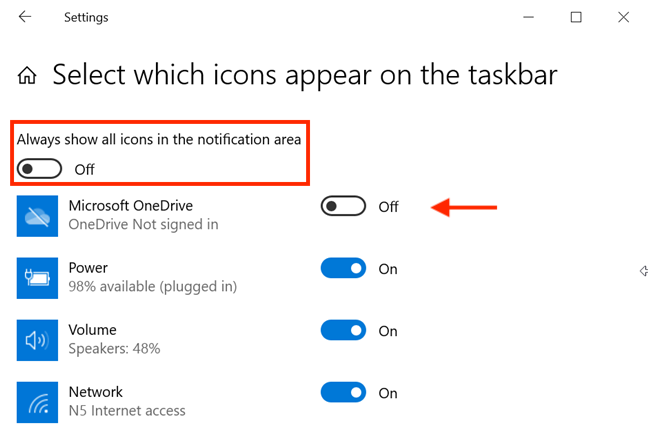
Marka ay timaado summada nidaamka, ma qarin karaan oo keliya, laakiin gebi ahaan waa la naafo, sidaas awgeed waxay ka ilaalinayaan aaggaga Ogeysiinta(Notification area) iyo muraayadda la ballaarin karo labadaba. Si tan loo sameeyo, marka hore waa inaad ku soo noqotaa qaybta Ogeysiinta ee goobta(Notification area) shaqada , ka dibna dhagsii ama taabo isku xirka (Taskbar settings)"Daar ama dami"("Turn system icons on or off") isku xirka.
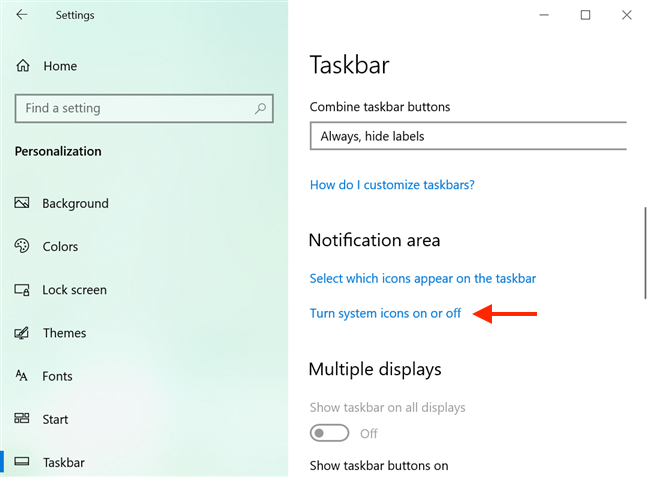
Liistada daaqadan, ka dami calaamadaha(Off) aanad rabin inaad ku aragto aagga Ogeysiinta(Notification area) . Tani waxay ka dhigeysaa inay isla markiiba baaba'aan, weligood kuma dhibin mar dambe.
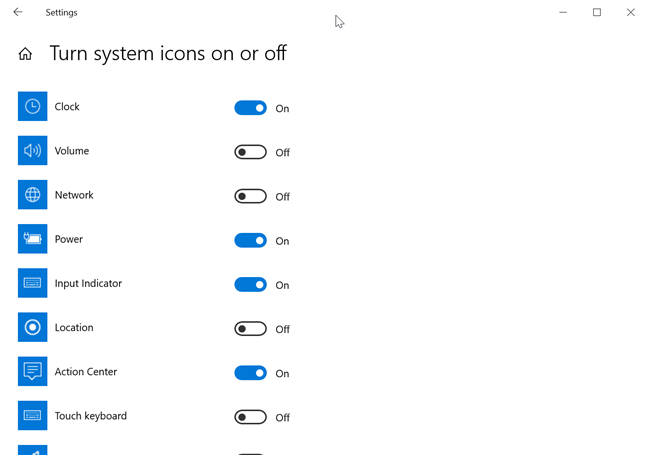
Sidee bay aagga Ogeysiintaadu(Notification) u qasantahay ?
Waxaan jecelnahay inaan wax walba nadiifino, marka aagga Ogeysiintayadu waxay(Notification area) soo bandhigaysaa oo keliya astaamaha aan u baahanahay inaan isha ku hayno, sida summada xoogga(Power) , ama kuwa aan isticmaalno maalin kasta, sida summada mugga(Volume) . Sidee bay u egtahay aagga Ogeysiintaadu ? (Notification area)Immisa(How) calaamadood ayaad ku leedahay? Hoos ka faallooda(Comment) oo aan ka doodno.
Related posts
Sida loo galo Windows 10 adoo wata PIN? Sidee loo beddelaa PIN-ka galitaanka?
Sida loo dhejiyo Start Menu gudaha Windows 10: Hagaha oo dhameystiran
Windows 10 baararka raadinta ayaa maqan? 6 siyaabood oo lagu muujiyo
Sida loo qariyo apps-ka Windows 10 Start Menu-
10 siyaabood oo loo abaabulo oo loo beddelo Windows 10 Start Menu - WebSetNet
Sida loo cabbiro tiles gudaha Windows 10, ee ku yaal Start Menu
Sida loo soo celiyo astaanta desktop-ka ee Windows 10 iyo Windows 11
6 siyaabood oo loo beddelo Shaashadda Qufulka gudaha Windows 10 (warqado, calaamado, xayeysiis, iwm.)
Sida loo tuso foorno badan oo ku yaal Start Menu, gudaha Windows 10
Sida loo dhejiyo Start Menu gudaha Windows 11 -
9 siyaabood oo kor loogu qaado ama hoos loogu dhigo mugga Windows-ka
5 siyaabood oo aad laba-gujiso adigoo hal gujin gudaha Windows
Ku muuji ama qari abka dhawaan lagu soo daray & abka la isticmaalay ee ku jira Start Menu -
Sida saacadaha loogu daro goobta ogeysiiska shaqada ee Windows 10
Sida loo beddelo astaanta gaaban ee Windows 11 iyo Windows 10
Sida loo dejiyo Windows 10 Start Menu si aad u qaadato shaashadda oo dhan
Sida loogu daro ama looga saaro icons-ka desktop-ka (goob-gaab) gudaha Windows
7 siyaabood oo loo yareeyo oo loo kordhiyo apps gudaha Windows 10
Ficilada degdega ah ee ku jira Windows 10: gal iyaga, isticmaal, habee iyaga!
Hagaha dhammaystiran ee shakhsiyaynta bar-hawleedka gudaha Windows 10
